Привлекательная фоторамка может выделить ваше изображение. Сделав правильный выбор, вы сможете раскрыть основные эмоции изображения и сделать его гораздо более увлекательным, чем оно есть на самом деле.
Все, что вам нужно, — это приложение для Android, которое поможет вам добавить несколько уникальных рамок к вашим захватывающим снимкам, чтобы сделать их более красивыми. Вот лучшие варианты, которые у вас есть.
СВЯЗАННЫЕ С
Программы для Windows, мобильные приложения, игры — ВСЁ БЕСПЛАТНО, в нашем закрытом телеграмм канале — Подписывайтесь:)
Лучшие приложения для Android для фоторамок
Итак, это лучшие приложения для рисования рамки на личных и групповых фотографиях.
Как добавить рамку на фото с помощью приложения ‘Фоторамка’
Приложение Photo Frame — одно из лучших приложений для редактирования фотографий, которое позволяет добавлять к изображениям потрясающие фоторамки. Это приложение позволяет вам выбирать из широкого спектра фоторамок для ваших изображений.
Как наложить рамку на фото в фотошопе
Посмотрим, как лучше всего использовать это приложение:
Шаг 1: Загрузить и установить Приложение «Фоторамка» для вашего устройства.
Шаг 2: Запустите приложение и дайте ему доступ к медиафайлам на вашем устройстве.
Шаг 3: Нажмите на опцию Простые макеты, которая находится в нижнем левом углу экрана.

Шаг 4: Прокрутите список вариантов и выберите понравившуюся рамку.

Шаг 5: Нажмите на значок изображения в рамке, чтобы добавить изображение.

Шаг 6: Выберите изображение в приложении Галерея.

Шаг 7: Вы можете дополнительно редактировать свое изображение с помощью текста или наклеек с помощью значков в нижней части экрана.

Шаг 8: Нажмите на значок «Сохранить», чтобы сохранить отредактированное изображение в приложении галереи.

Как вставить фото в готовую рамку
Как добавить рамку на фото с помощью приложения ‘Рамки’
Frames — популярное приложение, которое позволяет создавать фотоколлажи и добавлять интересные рамки к вашим изображениям. Добавить рамки к изображениям довольно легко, выполнив несколько простых шагов:
Шаг 1: Загрузите и установите Приложение Frames на вашем устройстве.
Шаг 2: Запустите приложение и дайте ему доступ к медиафайлам на вашем устройстве.
Шаг 3: Нажмите на опцию Фоторамки, как показано ниже.

Шаг 4: Прокрутите список вариантов и выберите понравившуюся рамку.

Шаг 5: Нажмите на значок изображения в рамке, чтобы вставить изображение.

Шаг 6: Выберите изображение в приложении Галерея.
Шаг 7: Используйте параметры поворота, зеркального отражения, масштабирования и отражения для настройки изображения.

Шаг 8: Нажмите на опцию завершения вверху, когда вы закончите вносить изменения.
Шаг 9: Нажмите на опцию «Галерея», чтобы сохранить отредактированное изображение в приложении «Галерея», и нажмите «Готово».

Как добавить рамку на фотографию с помощью приложения Family Dual Photo Frames
Вам нужно приложение, чтобы украсить ваши семейные фотографии потрясающими рамками? Семейные двойные фоторамки — это приложение для вас. В этом приложении есть множество вариантов двойных фоторамок для семейных фотографий, которые в сочетании с подходящими фильтрами для улучшения изображения придают потрясающий вид.
Шаг 1: Загрузите и установите Семейные двойные фоторамки на вашем смартфоне.
Шаг 2: Запустите приложение с главного экрана или панели приложений.
Шаг 3: Разрешите приложению доступ к мультимедийным файлам на вашем устройстве.
Шаг 4: Нажмите на опцию начать сейчас.

Шаг 5: Выберите желаемый вариант из списка фреймов и нажмите на следующий вариант.

Шаг 6: Нажмите на значок плюса в рамке, чтобы добавить изображения.

Шаг 7: Добавьте желаемый фильтр к изображениям и нажмите на опцию сохранения, чтобы сохранить его.

Шаг 8: Теперь вы можете поделиться отредактированным изображением на различных платформах социальных сетей.

Как добавить рамку на фотографию с помощью приложения Nature Photo Frames
Если вы поклонник природы, то приложение «Природа фоторамки» для вас. Это интересное приложение представляет собой нечто большее, чем просто приложение для создания фоторамок, и позволяет вам выбирать из обширной коллекции фоновых рамок природы.
Шаг 1: Загрузите и установите Приложение «Природа фоторамки» для вашего смартфона.
Шаг 2: Запустите приложение.
Шаг 3: Выберите один из вариантов: Обычный или Расширенный.

Шаг 4: Разрешите приложению доступ к медиафайлам на вашем устройстве.
Шаг 5: Выберите изображение в приложении Галерея.
Шаг 6: С помощью указанных инструментов выберите область, которую вы хотите удалить с изображения.

Шаг 7: Когда закончите, нажмите на значок «Далее».

Шаг 8: Нажмите на опцию кадров, чтобы выбрать свою рамку.

Шаг 9: Настройте свое изображение с объектами, наклейками, текстом по своему вкусу.

Шаг 10: Нажмите на опцию «Сохранить», чтобы сохранить изображение в приложении «Галерея».

Попробуйте эти интересные приложения для фоторамок и не забудьте поделиться своим любимым приложением в разделе комментариев.
СВЯЗАННЫЕ С
Программы для Windows, мобильные приложения, игры — ВСЁ БЕСПЛАТНО, в нашем закрытом телеграмм канале — Подписывайтесь:)
Источник: xaer.ru
Как делать рамки на фото на айфоне
Хотите добавить простую рамку к фотографии на своём iPhone или iPad? Мы расскажем вам о небольшой хитрости, которая позволяет добавлять цветные рамки к фотографиям, и при этом не нужно скачивать никаких приложений. Делается это с помощью двух стандартных функций iOS, которые доступны на iPad и iPhone.

Как добавлять рамки к фотографиям
- Откройте приложение Фото на iPhone или iPad и выберите фото, к которому хотите добавить рамку.
- Нажмите кнопку Править в правом верхнем углу.

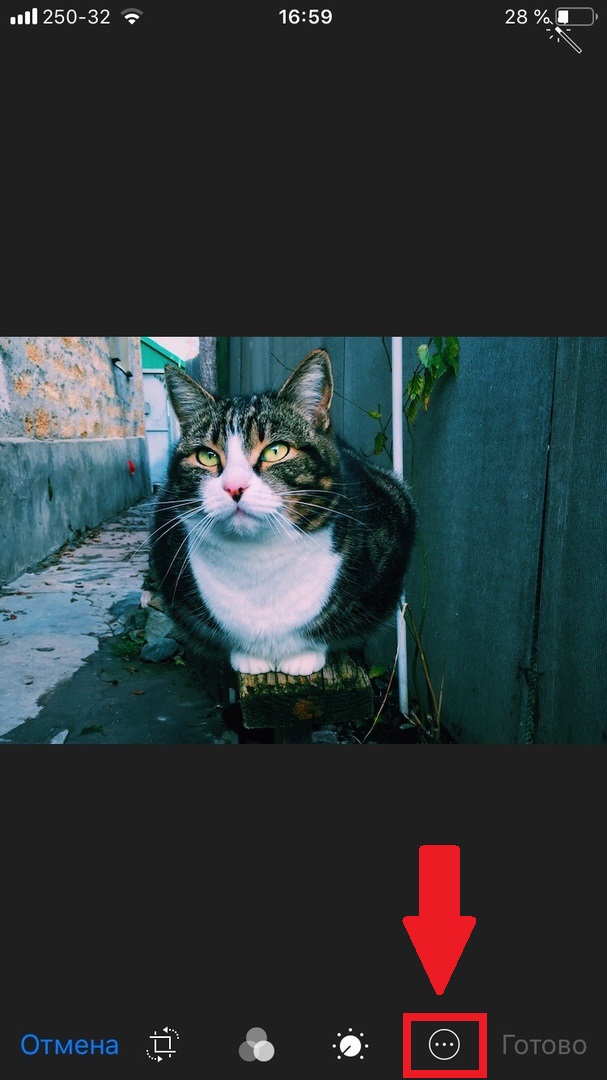
- Выберите Разметка.
- Нажмите кнопку (+) в правом нижнем углу экрана.

- На следующем экранчике выберите квадрат.
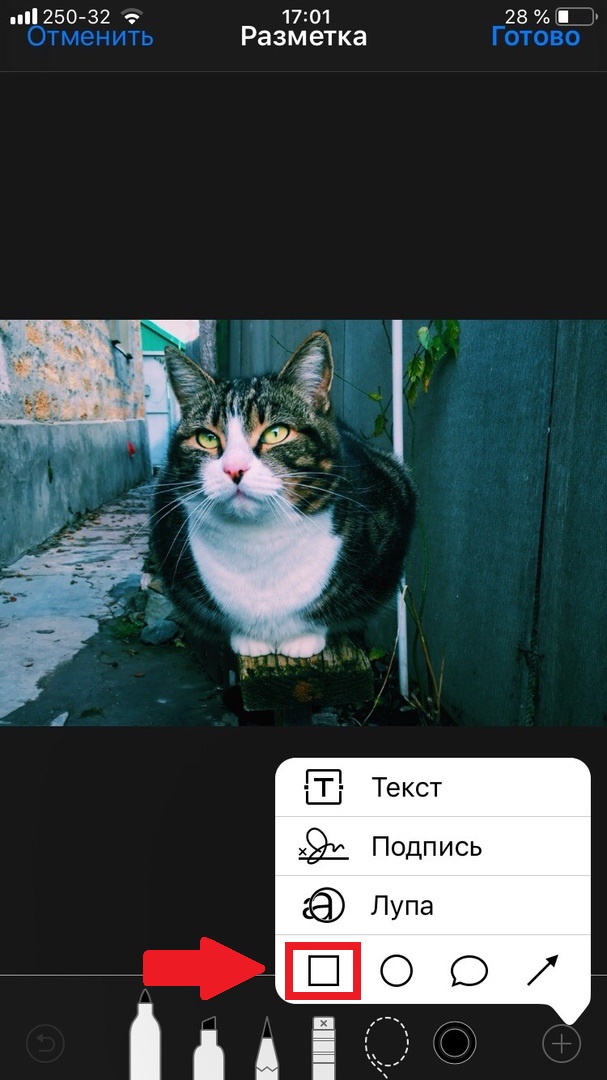
- На фото появится чёрный квадрат. Вы можете изменить его цвет и выбрать толщину рамки.

- Теперь перетягиванием настройте рамку на свой вкус.
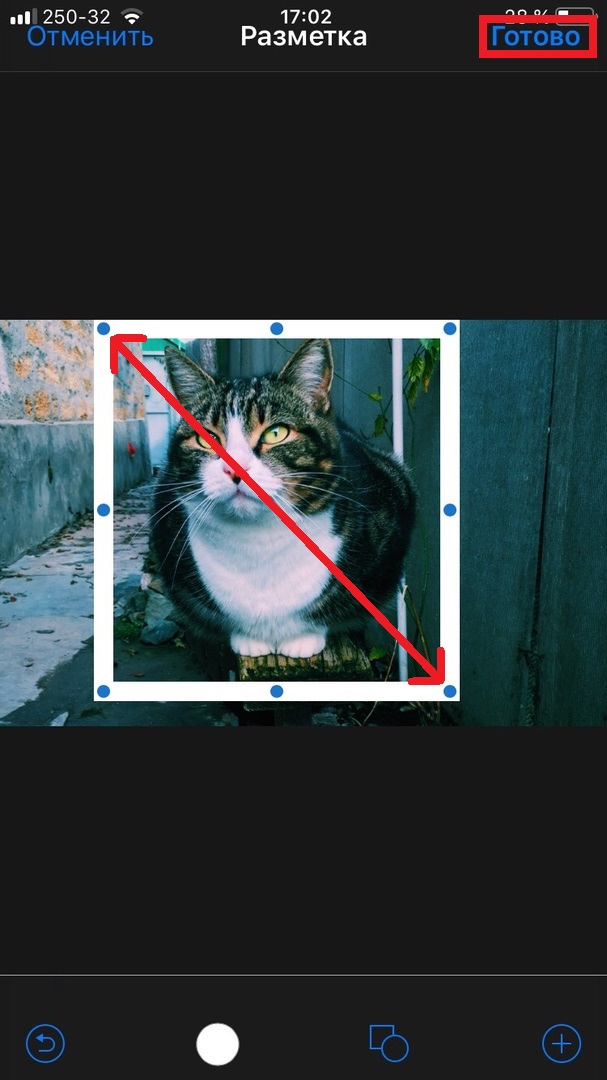
- Нажмите Готово в правом верхнем углу.
- Теперь нажмите значок Обрезки изображения.
- Перетяните контур так, чтобы он охватывал рамку, и нажмите Готово.
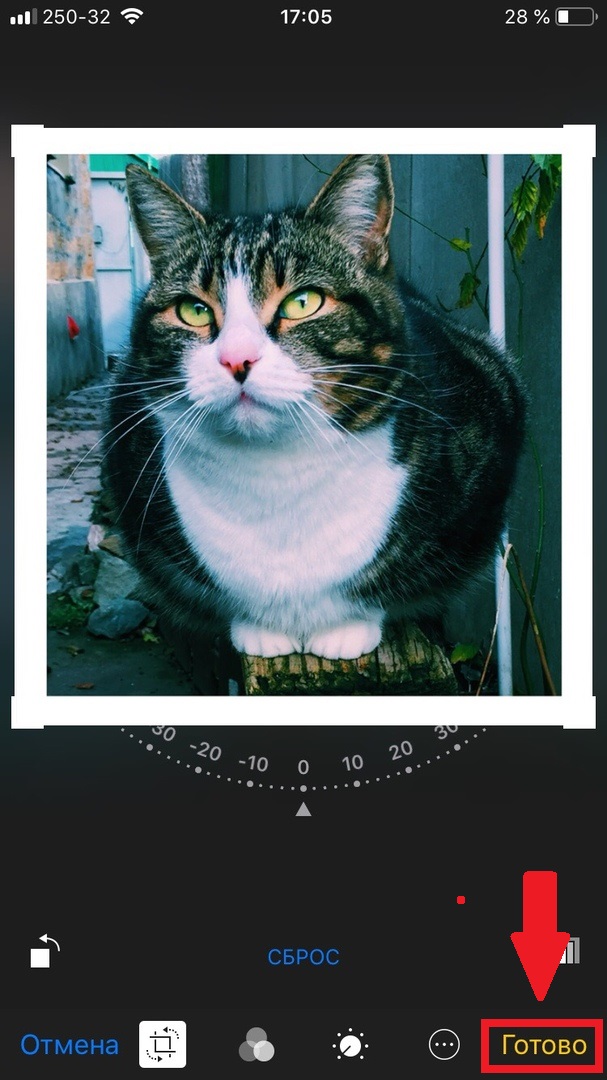
- Это всё, теперь у вас есть фотография с рамкой!

Для примера мы использовали iPhone, чтобы добавить к фото белую рамку, но способ будет таким же и для iPad.
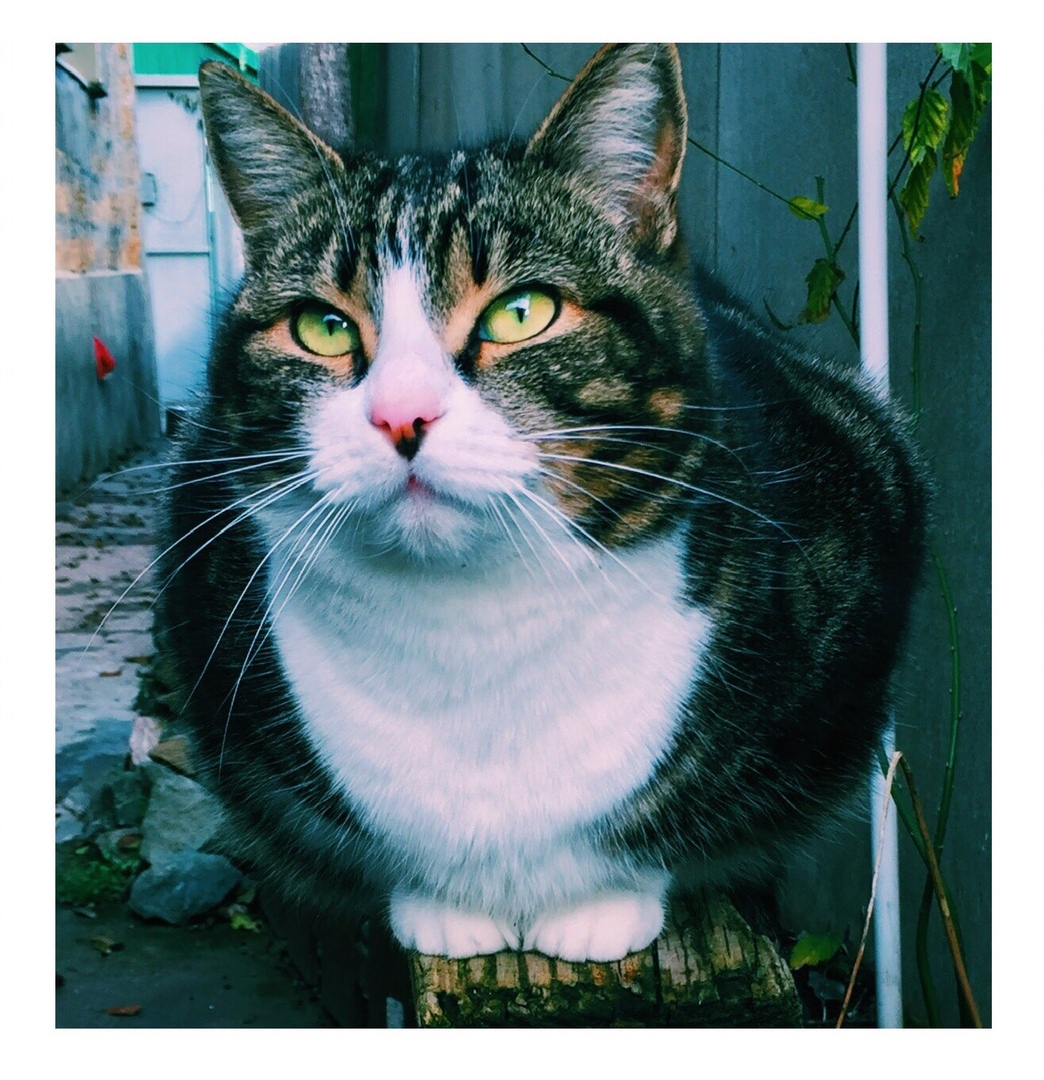
Чаще всего к фотографиям добавляют белые и чёрные рамки, ведь они отлично выделяют другие цвета. Толщину рамки вы можете выбрать на свой вкус.
Напомним, что это лишь хитрость, а не официальная функция добавления рамок к фотографиям. Тем не менее, способ работает.
С помощью функции «Разметка» можно делать ещё много всего. К примеру, подписывать документы. Кроме того, она доступна ещё и на Mac.
5 iOS-приложений, которые сделают ваши скриншоты красивыми
Наверняка, среди читателей нашего сайта окажутся люди, которые пишут или оформляют материалы, связанные с Apple, iOS, iPhone или iPad. Это могут быть, как другие авторы, так и пользователи социальных сетей, блогов или форумов подобной направленности. Всем им часто приходится сталкиваться с размещением снимков экрана для наглядной подачи материала.
Согласитесь, что гораздо привлекательнее выглядят скриншоты, обрамленные рамкой в виде яблочного устройства. Конечно, такую рамку можно сделать в любом графическом редакторе, но это отнимет драгоценное время. Гораздо проще использовать специализированные приложения и создавать готовые картинки прямо на iPhone или iPad.
iWrapper — Professional screenshots
Признаюсь честно, до редизайна это приложение нравилось мне больше. Сейчас это — стильная программа, которая потеряла былую легкость интерфейса. Приложение распространяется бесплатно, но за возможность использовать рамки разных устройств (iPad Air, iPhone 5C в различных цветах и iPhone 5S gold), способность сохранять картинки в большом разрешении или пакетную обработку снимков придется заплатить.
В настройках можно выбрать тип устройства, его цвет, расположение аппарата при горизонтальной ориентации, включить тень и блик на передней панели iДевайса. После указания снимков из галереи они тут же будут помещены в рамку. Готовые скриншоты сохранятся в отдельной папке приложения Фото. А через меню «расшаривания» можно поделиться снимком прямо из приложения. К сожалению, нельзя поместить скриншот от iPhone 5/5S/5C в рамку iPhone 6 и наоборот, хотя соотношения сторон совпадают, как и нельзя выбрать картинку, не являющуюся снимком экрана из галереи устройства.
Screenshot Maker Pro
Еще одно бесплатное приложение, в котором весь функционал доступен сразу, но есть ограничение на количество сохраненных фото. Данной программой я пользуюсь чаще остальных, ведь она обладает самым большим количеством рамок. Вы можете поместить снимок в любой iPhone (4S/5/5C/5S/6), iPad, iPad Mini, MacBook, iMac, а так же ряд Android, BlackBerry и Windows Mobile смартфонов. Помимо этого есть возможность вписать картинку не только в вертикальную или горизонтальную рамки, но и использовать немного развернутые модели, почти, как в рекламе Apple.
В параметрах можно включить тень, отражение на экране, изменить разрешение, а для некоторых рамок можно выбрать цвет заднего фона. Из минусов стоит отметить отсутствие новых обложек для iPad, для планшетов доступна только самая первая их модификация, невозможность обрабатывать несколько изображений сразу и отсутствие «шаринга» готового фото из приложения. Зато в качестве снимка экрана может быть выбрана любая картинка из галереи вне зависимости от её размера.
Лучшие приложения с рамками для фото.
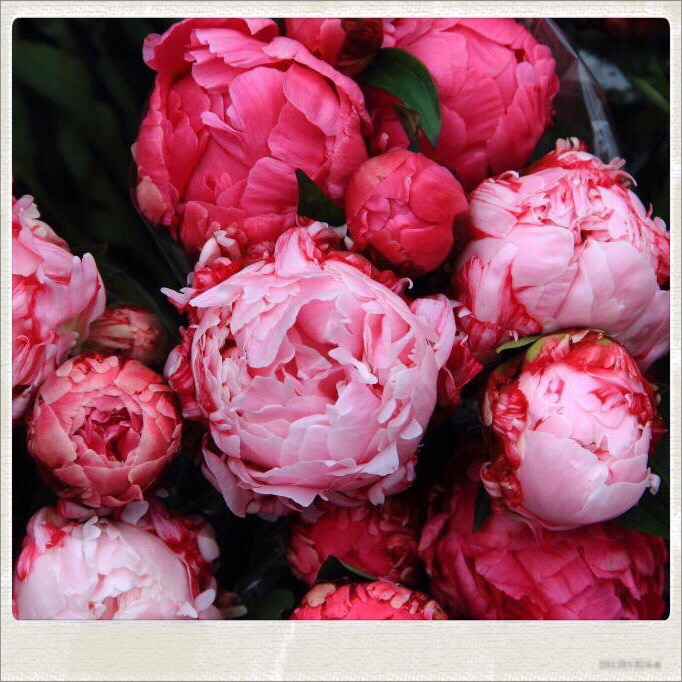
Как можно разнообразить и украсить свой снимок? Фильтры, стикеры, потёртости – это всё прекрасно. А как на счёт того, чтобы окутать запоминающийся момент в стильную рамку? Для вас мы собрали лучшие приложения с рамками для фото.
‼Еще больше про рамки для фото в инстаграм вот ТУТ.‼
Unfold
Самое крутое и удобное приложение с большим количеством рамок – это Unfold. Вы можете выбрать любую рамку из стандартного набора или докупить огромный пак. Делайте коллажи, пишите свой текст и создавайте нужные снимки. Также в программе есть крутые рамки для ваших сторис в иснтаграм.
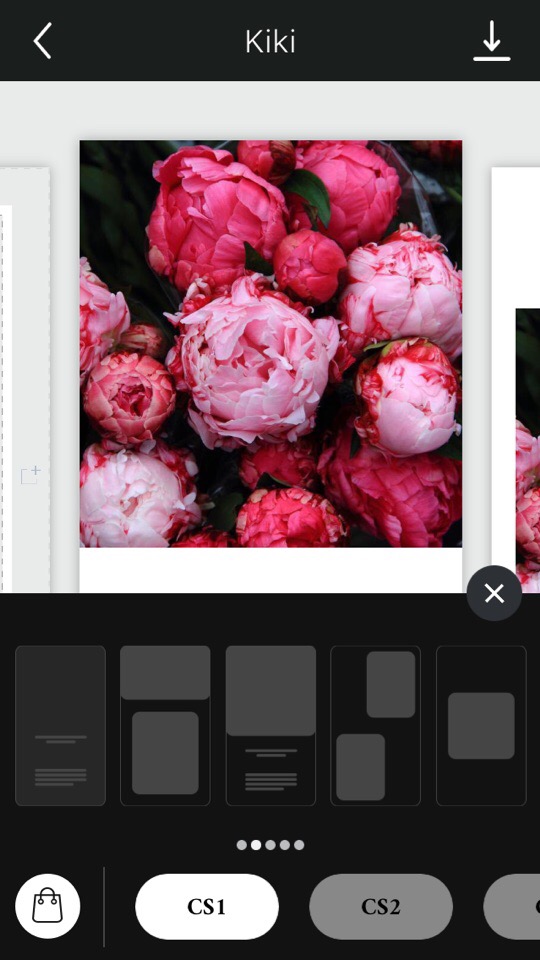

Такую рамку делает платный фильтр FF1 в том же приложении.
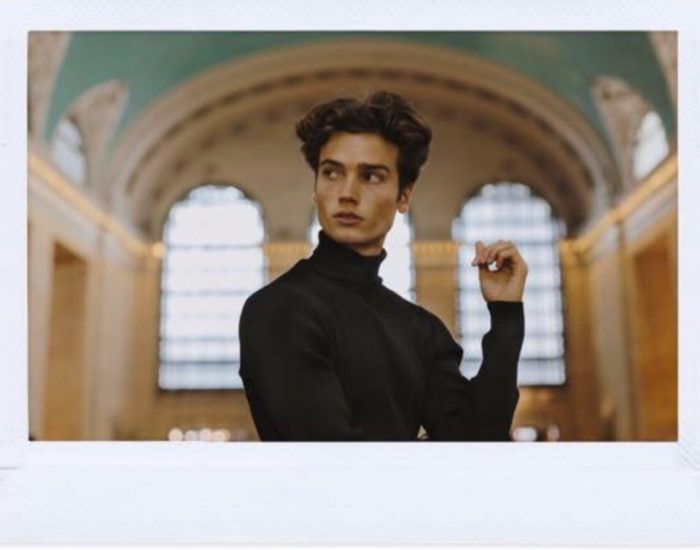
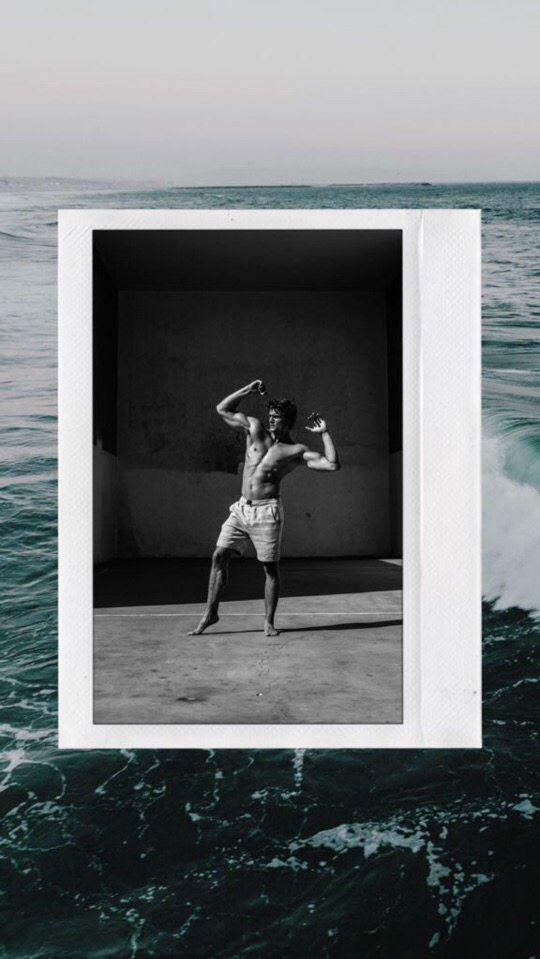
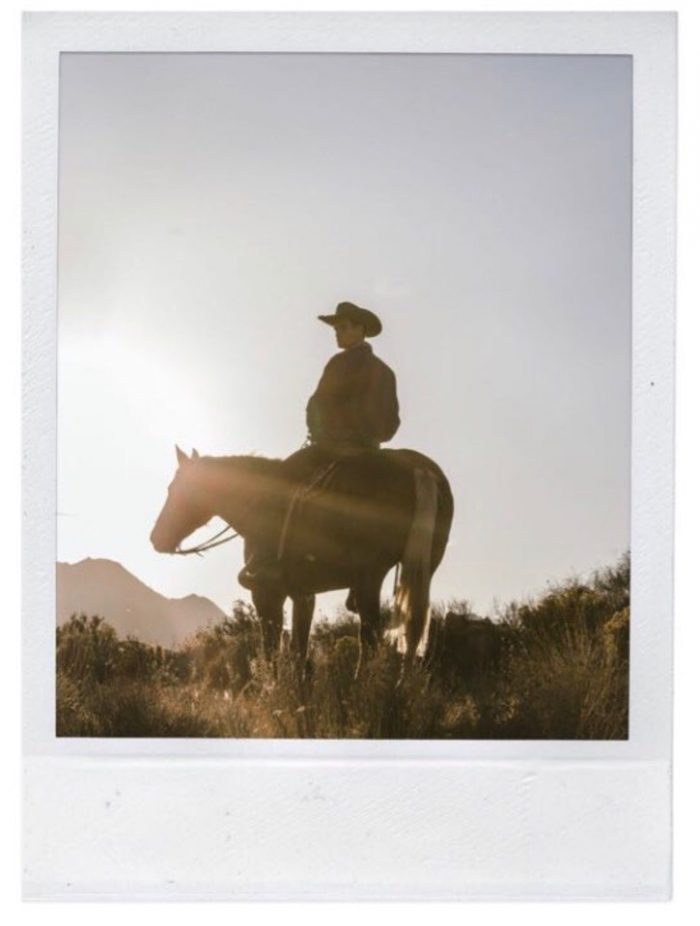
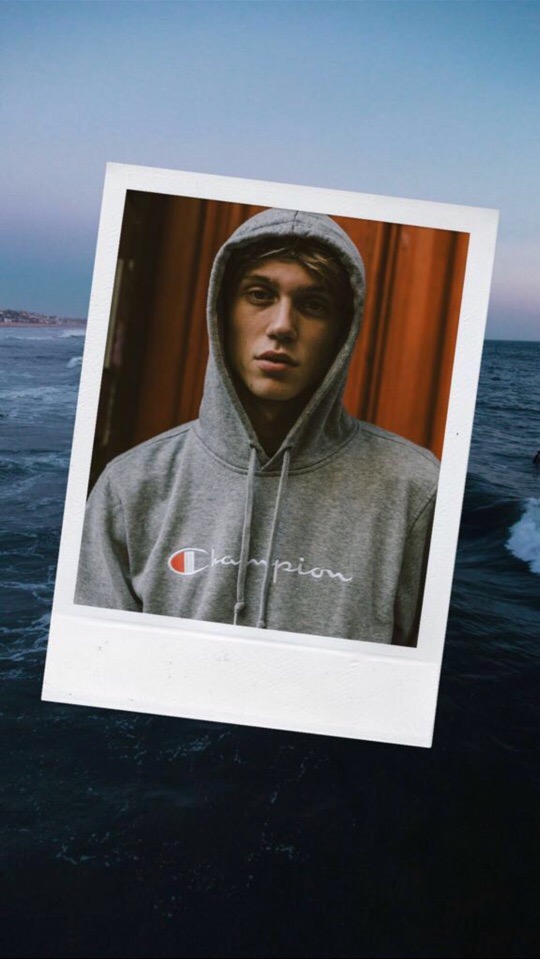
MolyCam
Где сделать фото с рамками как в палародие? Для этого подойдет приложение MolyCam. В программе только одна белая палароидная рамка. Но зато есть огромное количество ретро эффектов с бликами и потёртостями.
Полная версия программы с открытыми фильтрами стоит 75 рублей.
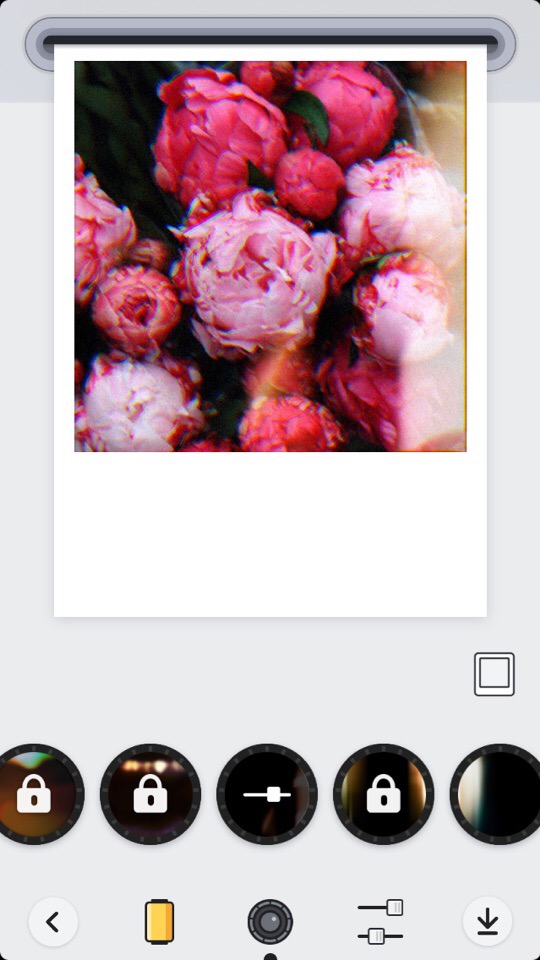
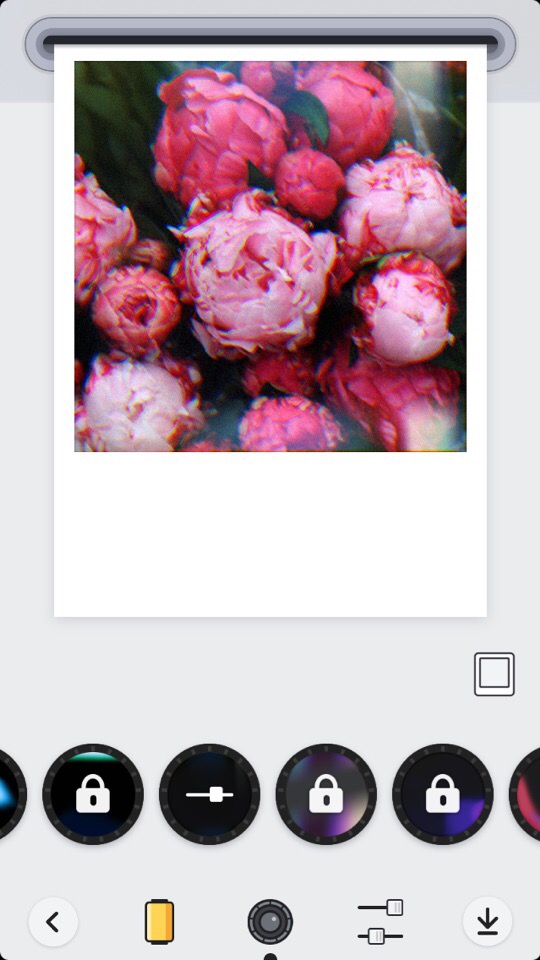
Instants
Рамки для фото есть в приложении Instants. Выбор небольшой, но для разнообразия ленты можно сделать несколько необычных кадров. В программе присутствует много ч/б вариантов на любой вкус.
Скачать приложения с рамками для айфона и андроида можно в официальных магазинах.
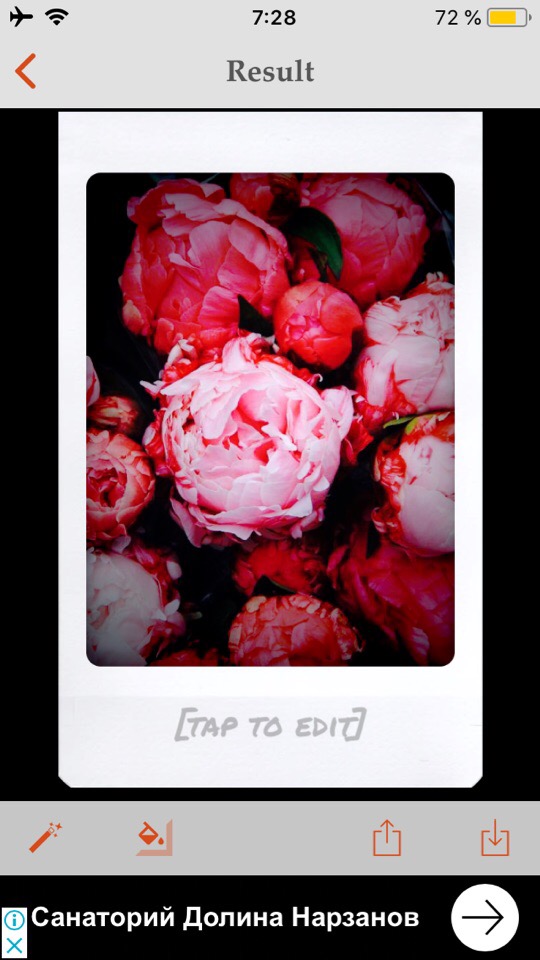
Pixlr-o-matic
Pixlr-o-matic – это еще одно приложение с рамками для фотографий. В вашем распоряжении будет несколько десятков рамок, которые придадут особого лоска вашим снимкам. Если базовых будет недостаточно, то в настройках можно докачать несколько рамок.
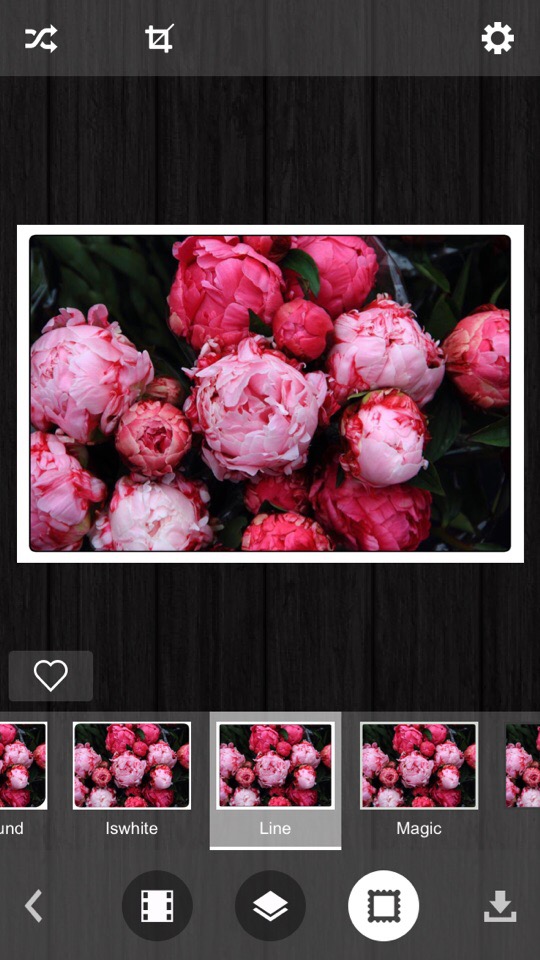
‼Еще больше про рамки для фото в инстаграм вот ТУТ.‼
Сорви овации
Будьте самыми стильными! Используйте суперэффекты:

Еще куча лайфхаков, секретов обработки, лучших фильтров и необычных масок. А также о том, как сделать радугу на лице, наложить текст, правильно разложить раскладку на фото, описано в сборной большой статье. Кликайте на картинку!
Теперь вы знаете, какие приложения с рамками можно использовать для своего инстаграма или блога. Выбирайте лучшее для себя и обрамляйте свои фотокарточки винтажными и стильными рамочками.
Спасибо за ваше потраченное время
Как делать рамки на фото на айфоне






17 Янв Как сделать белую рамку для фотографий для публикации в Инстаграм
Как сделать белую рамку для фото в Инстаграм – инструкция из 5 шагов
Итак, сейчас в двух словах расскажем, как сделать белую рамку для фото в Инстаграм.
Иногда бывает так, что нужно разместить фотографию в Инстаграм, а она прямоугольная или горизонтальная, и приходится ее обрезать.
Лайфхак – используйте белый фон.
Если вы хотите поместить фото целиком, то можно разместить ее на белом фоне. Так ваше фото будет выглядеть как будто в белой рамке.
Возможно, в каком-нибудь блоге в Инстаграм вы уже встречали такое оформление – все фотографии размещены в белые рамки. Такое визуальное оформление выглядит очень стильно.
Как вам такое оформление, например?[/vc_column_text][/vc_column][/vc_row]



Если же вам кажется такое оформление скучным, то достаточно добавить в такое оформление дополнительные элементы. Это может быть:
- красивый шрифт и их сочетание,
- рамки или поля могут быть разных цветов,
- некоторые посты могут быть оформлены как цитаты,
- брызги акварели, геометрические фигуры и т.д.
Следовательно, аккаунт станет интересным, запоминающимся, но сохранит свою стилистику. Посмотрите примеры ниже.
Дело в том, что белый цвет – это цвет пространства. Он дает обзор и расслабляет ваши глаза. И белый цвет визуально вписывается практически в любой блог.



Инструкция – как сделать белую рамку или белые поля для фото в Инстаграм
!! Посмотрите видео ниже или прочитайте эту инструкцию.
- Скачайте приложения либо Over, либо PicArt или PixelLab. Это бесплатные приложения. Для Android легче всего это сделать в приложении PixelLab, оно простое в использовании и очень понятное. Для iPhone часто выбирают Over.
- Создайте квадратный пост для Инстаграм – 1080 на 1080 пикселей. Залейте фон белым. Либо зайдите в фигуры, выберите квадрат. Сделайте его белым. Если у вас в телефоне эта функция платная, вы можете просто зайти в интернет и скачать любой белый фон.
- Заходите в Галерею в приложении, выбираете белый фон, который скачали.
- Заходите в Галерею, выбираете фото, которое нужно разместить. Пальцами можно его перетаскивать в любую точку экрана и размещать так, как вам хочется. Потянув за уголки, вы можете увеличить фото или уменьшить его. Можно разместить любое количество фотографий. Но лучше не более 3, иначе фото будут слишком маленького размера.
- По желанию на посте можно что-то написать, добавить заголовок. Для этого нужно выбрать функцию Текст, написать ваш текст, затем отредактировать – поменять цвет, шрифт, размер.
ВЫВОД: Используйте белый для создания акцентов в вашем аккаунте, делайте посты-акции или распродажи, создавайте коллажи из нескольких фотографий.
Было полезно? Напишите в комментариях!
Как сделать белую рамку для фото для размещения в ленте Инстаграм — видео инструкция
Отличным вариантом для оформления аккаунта с белыми полями будет готовый набор шаблонов Shopping. Используйте этот шаблон, чтобы чередовать с фотографиями, либо публикуйте три шаблона в ряд, чтобы привлечь внимание к акции. Также можно размещать шаблоны по диагонали.

Более подробно прочитать о видах раскладки в Инстаграм можно в посте “Виды раскладок в Инстаграм”.

Нет комментариев
Комментировать
Для отправки комментария вам необходимо авторизоваться.
Источник: onecomp.ru
Как добавить белые рамки в Instagram фотографии: приложения и хитрости

Один из лучших способов улучшить эстетическую привлекательность вашего Instagram галерея и подача предназначены для увеличения количества пустого пространства между вашими фотографиями для получения чистого, незагроможденного вида.

Белая граница, которую вы выберете, будет зависеть от вашего общего Instagram тема и горизонтальные, вертикальные или квадратные фотографии, которые вы загружаете. Если симметрия ваша вещь, то белая рамка для Instagram фотографии отличный способ пойти. Вот несколько простых способов достижения белой границы Instagram,
- в Instagram приложение, нажмите значок +, чтобы добавить новую фотографию. Выберите фотографию, которую хотите добавить в свою галерею.
- Нажмите Далее в верхнем правом углу.
- Фильтр должен быть активным сейчас. Если вы хотите использовать определенный Instagram Отфильтруйте, пролистайте и выберите один. Даже если вы хотите сохранить фотографию как есть, выберите фильтр на данный момент.
- Дважды нажмите на ваш фильтр выбора.
- Вы увидите слайдер, а рядом с ним квадрат. Используйте ползунок, чтобы выбрать силу вашего фильтра. Если вы хотите сохранить первоначальный вид, просто переместите ползунок полностью влево.
- Нажмите на площадь. Это добавит белую рамку к вашей фотографии.
- Теперь нажмите Готово, а затем Далее.
- Добавьте подпись и нажмите «Поделиться». Ваша фотография появится в вашей галерее с белой рамкой.
Как добавить рамку с другими белыми рамками
Сказочный как Instagram приложение, вы можете достичь только одного стиля границы, используя Instagram редактор. Если вы ищете более толстую рамку или способ добавить асимметричные рамки к горизонтальным или вертикальным фотографиям, вам понадобится стороннее приложение. Вот несколько, которые мы рекомендуем.
предварительный просмотр

предварительный просмотр приложение является Instagram инструмент планирования и редактирования, который имеет выбор белых границ, вы можете выбрать, чтобы создать уникальный Instagram тема. Если вы собираетесь редактировать свою фотографию или применить фильтр, обязательно сделайте это, прежде чем добавить рамку, потому что фильтр изменит цвет границы вашей фотографии при ее последующем добавлении.
- Откройте приложение «Просмотр» на телефоне.
- Нажмите на знак плюс в правом верхнем углу, чтобы добавить фотографию.
- Перейдите в Library> Camera Roll (или альбом) и выберите фотографию для загрузки.
- Нажмите значок затвора в нижней части экрана.
- Нажмите на значок редактирования, который выглядит как три горизонтальные линии с вкладками через них.
- Перейти к кадрам.
- Выберите границу, которую вы хотели бы использовать на вашей фотографии. Есть более 30 кадров на выбор.
- Нажмите Применить, Готово, а затем Сохранить.
Источник: tehnografi.com